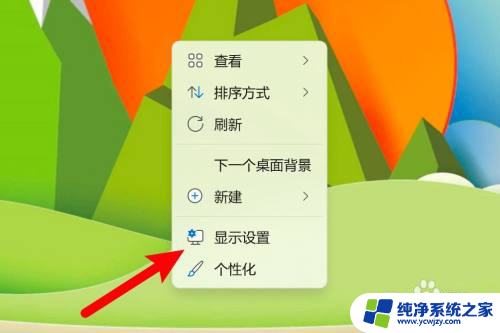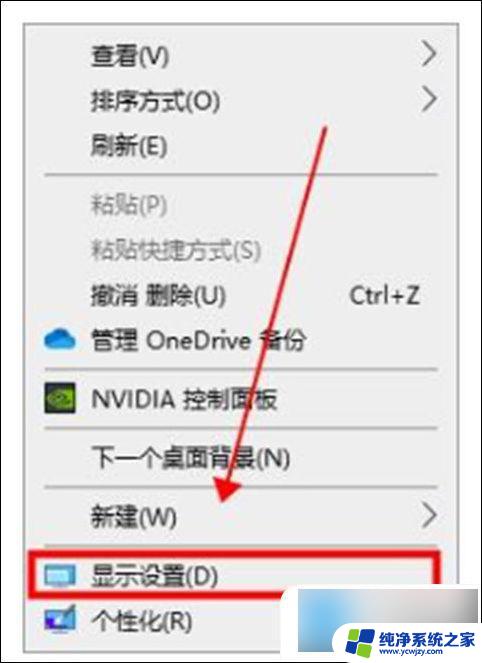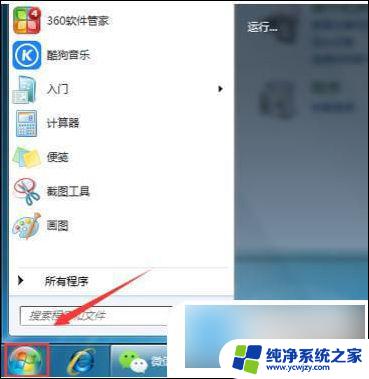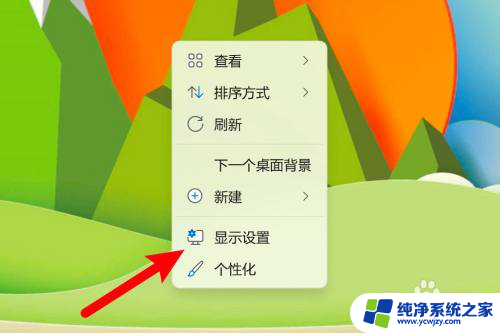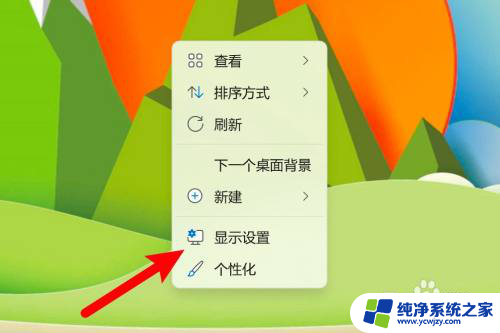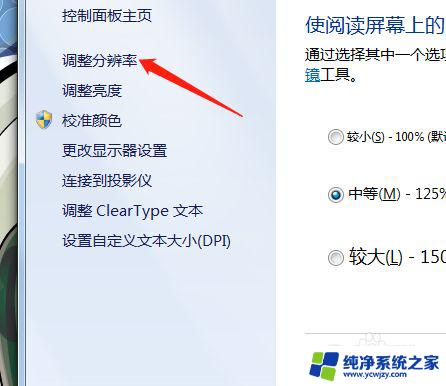电脑屏幕反了怎么调回快捷键 怎样解决电脑显示屏桌面颠倒的问题
电脑屏幕反了怎么调回快捷键,电脑显示屏突然颠倒,让人感到困惑和不知所措,幸运的是解决这个问题并不是太复杂。无论是意外按下了错误的快捷键,还是由于其他原因导致屏幕反转,我们都可以通过一些简单的步骤来快速调整。在本文中我们将为大家介绍一些调整电脑显示屏桌面颠倒问题的方法,帮助大家轻松解决这一困扰。
电脑桌面颠倒怎么恢复快捷键
工具/原料
品牌型号:惠普暗夜精灵8
系统版本:windows10
方法/教程
方法一:快捷键
同时按下“ Ctrl + Alt+↑”组合键(同时按住键盘上的“ Ctrl”,“ ALT”和“↑”上箭头键)看看是否可以调整回去。相反,如果要控制屏幕的显示方向,则只需同时按住“ Ctrl + Alt +方向键”。

方法二:恢复屏幕显示方向,设置为屏幕分辨率
右键单击桌面上的空白,然后在弹出菜单后,选择“显示设置”。对于显示方向下方的选项,我们可以将其设置为“横向”。然后将计算机屏幕翻转过来。
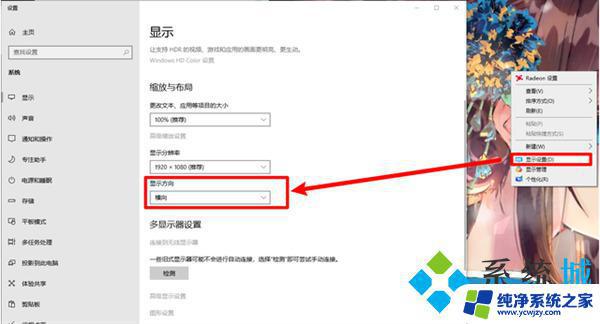
方法一:快捷键
同时按下“ Ctrl + Alt+↑”组合键(同时按住键盘上的“ Ctrl”,“ ALT”和“↑”上箭头键)看看是否可以调整回去。相反,如果要控制屏幕的显示方向,则只需同时按住“ Ctrl + Alt +方向键”。
方法二:恢复屏幕显示方向,设置为屏幕分辨率
右键单击桌面上的空白,然后在弹出菜单后,选择“显示设置”。对于显示方向下方的选项,我们可以将其设置为“横向”。然后将计算机屏幕翻转过来。
以上就是如何使用快捷键调整电脑屏幕反转的方法,如果您还有不清楚的地方,可以参考以上步骤进行操作,我们希望这些步骤对您有所帮助。